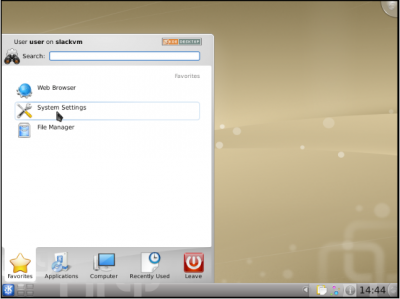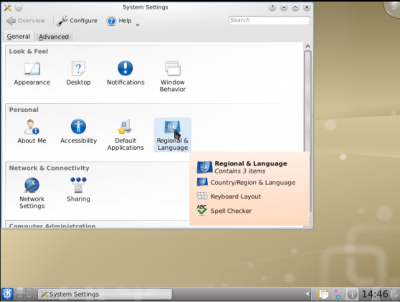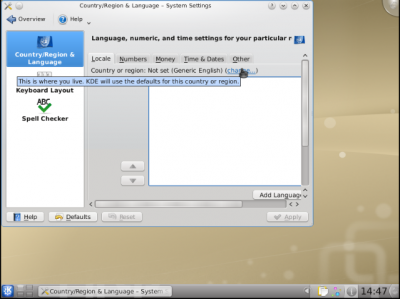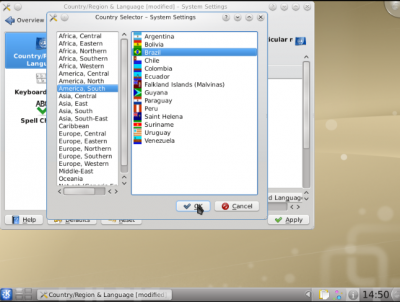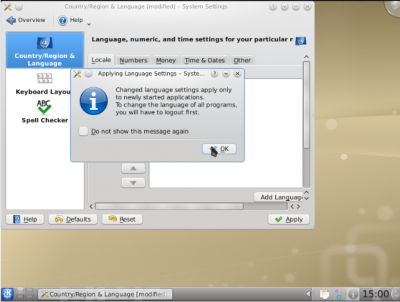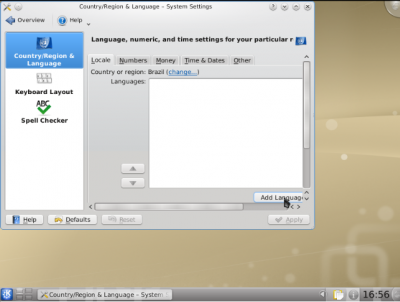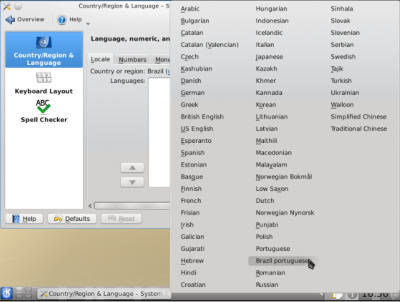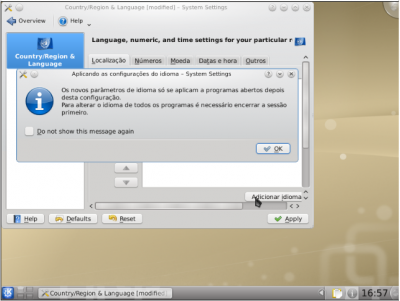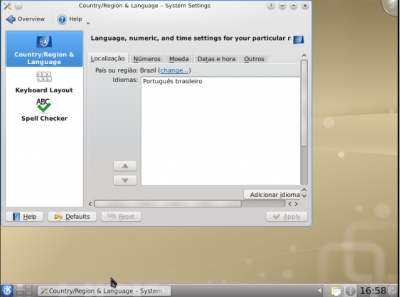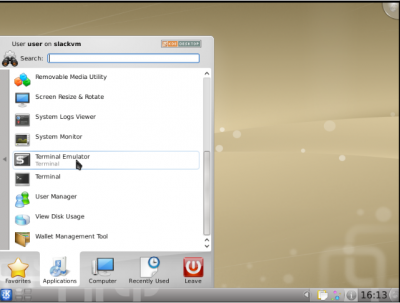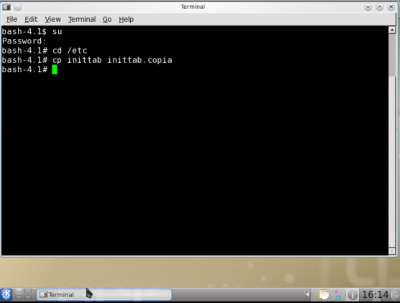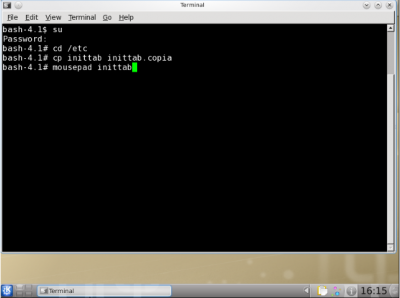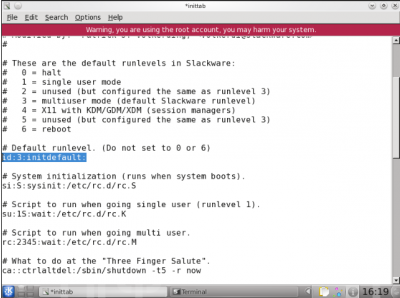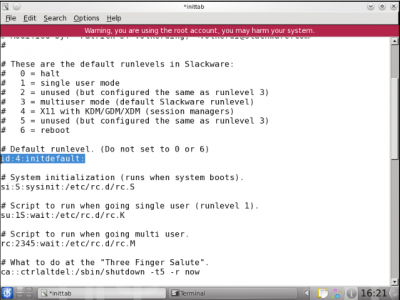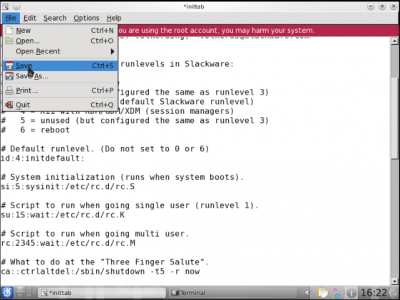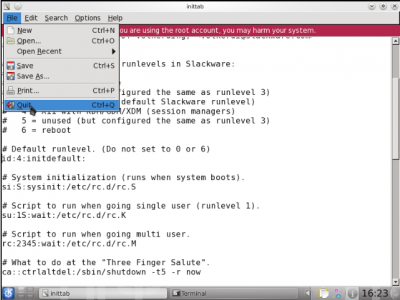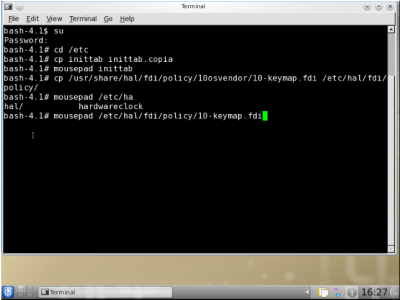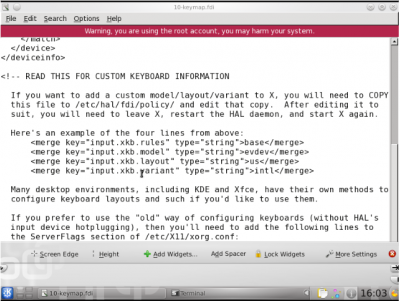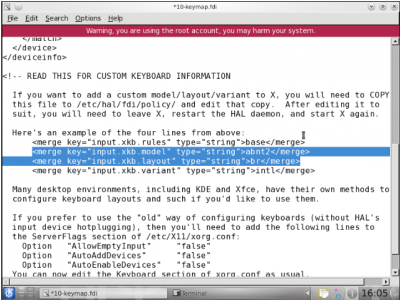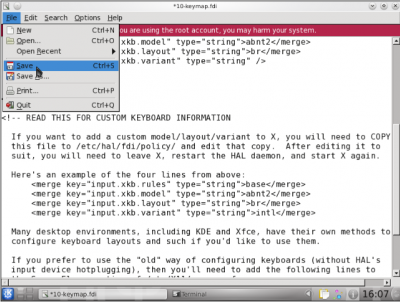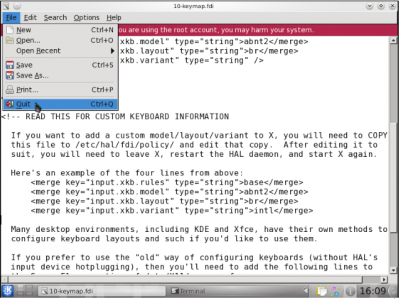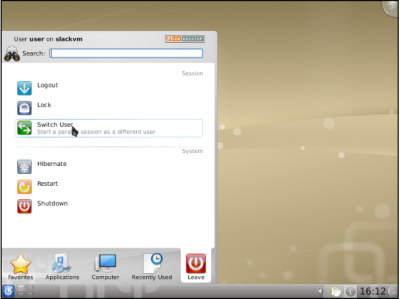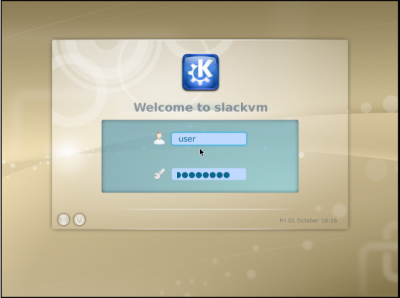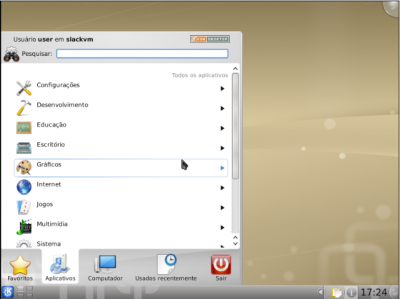Virtualização dos sistemas operacionais: CentOS, Debian, Slackware e Ubuntu
Este artigo aborda a instalação e configuração da Oracle VM VirtualBox no Ubuntu 10.04. Como aplicação, o Debian Lenny foi virtualizado. Há instruções para instalar o CentOS, o Slackware e o Ubuntu. Para os usuários Debian foi executado (em linha de comando) a instalação da Oracle VM VirtualBox no Debian Lenny.
[ Hits: 72.544 ]
Por: Luiz Alberto em 25/10/2010
Instalando o Slackware 13.1 - Configurações básicas no KDE
Digite "cd /etc/".
Digite "cp inittab inittab.copia" (para fazer um backup do arquivo /etc/inittab). Vamos editar o arquivo inittab com o mousepad (um editor simples e fácil de usar).
Digite no terminal (como root):
# mousepad inittab Localize a linha:
id:3:initdefault: E modifique-a para:
Salve. Saia (quit). Para configurar o teclado digite (como root) no terminal:
# cp /usr/share/hal/fdi/policy/10osvendor/10-keymap.fdi /etc/hal/fdi/policy
Com o editor de textos mousepad edite o arquivo /etc/hal/police/10-keymap.fdi.
Digite como root no terminal:
# mousepad /etc/hal/fdi/10-keymap.fdi Encontre o bloco de texto e deixe igual a:
<merge key="input.xkb.layout" type="string">br</merge>
O arquivo deve ficar com a configuração abaixo: Salve o arquivo. Saia (quit). Encerre a sessão. Faça o novo login. Na imagem abaixo mostra o sistema configurado com suporte à Língua Portuguesa.
2. Oracle VM VirtualBox - Instalando
3. Debian - download
4. Configuração da Oracle VM VirtualBox
5. Instalando o Debian Lenny
6. Instalando o Slackware 13.1 - Configurações iniciais
7. Instalando o Slackware 13.1
8. Instalando o Slackware 13.1 - Configurações básicas no KDE
9. Instalando o CentOS 5.5
10. Oracle VM VirtualBox no Debian Lenny
11. Instalando o Ubuntu
Montando, monitorando e gerando logs dos compartilhamento NFS automaticamente
OpenSSH - Debian Lenny - CentOS 5.5 - Slackware 13.1
Lendo as permissões dos arquivos Linux
Uma análise do software livre e de sua história
Como escolher sua distro (de forma imparcial)
Guia básico de como usar comandos no Linux
FreeRADIUS - Noções básicas - Parte I
Leve introdução às linguagens de programação
Parabéns pelo artigo! Ficou perfeito!
Também pode ser usado como um excelente guia para instalações de distros mais "raçudas" como slackware!
Abraços!
Parabéns!
Ficou muito bom, a comunidade cada vez mais ativa.
vlw
Muito bom cara!!! Além de ensinar as configurações básicas do virtual box vc ensinou passo a passo a instalação de algumas distros pra variar.
Congratulations!!!
Caramba, a Oracle agora é dona de tudo ? Ela comprou a Sun Systems e o Open-office teve que se mandar para outro arraial, mudar de nome (LibreOffice). O virtualizador mais famoso é o VirtualBox, e o único que funciona bem.
Se continuar assim a Oracle ameaça mais o Open Source qualquer outro adversário.
Meus parabens amigo, seu tutorial ficou show de bola !!!!!!
Patrocínio
Destaques
Artigos
Como gerar qualquer emoji ou símbolo unicode a partir do seu teclado
Instalar e Configurar o Slackware Linux em 2025
Como configurar os repositórios do apt no Debian 12 em 2025
Passkeys: A Evolução da Autenticação Digital
Instalação de distro Linux em computadores, netbooks, etc, em rede com o Clonezilla
Dicas
Configurando o Conky para iniciar corretamente no sistema
3 configurações básicas que podem melhorar muito a sua edição pelo editor nano
Como colorir os logs do terminal com ccze
Instalação Microsoft Edge no Linux Mint 22
Como configurar posicionamento e movimento de janelas no Lubuntu (Openbox) com atalhos de teclado
Tópicos
Linux Mint não conecta Wi-Fi sem fio (25)
Site da gontijo simplesmente não abre, ERR_HTTP2_PRO... [RESOLVIDO] (4)
Top 10 do mês
-

Xerxes
1° lugar - 82.993 pts -

Fábio Berbert de Paula
2° lugar - 59.779 pts -

Buckminster
3° lugar - 19.839 pts -

Mauricio Ferrari
4° lugar - 19.370 pts -

Daniel Lara Souza
5° lugar - 16.789 pts -

Alberto Federman Neto.
6° lugar - 16.582 pts -

Diego Mendes Rodrigues
7° lugar - 15.746 pts -

edps
8° lugar - 15.205 pts -

Alessandro de Oliveira Faria (A.K.A. CABELO)
9° lugar - 13.772 pts -

Andre (pinduvoz)
10° lugar - 12.765 pts